
Kamar yadda ka sani, idan kana da imel kamar Gmail ko Hotmail, yana zuwa tare da sabis na "girgije". Wato, tare da yuwuwar yin amfani da gajimare daban-daban da ake kira Drive ko OneDrive bi da bi. Amma, idan sarari ya ƙare, dole ne ku kwashe shi. Shin kun san yadda ake komai da OneDrive?
A gaba za mu ba ku hannu don ku san ainihin yadda ake zubar da shi da kuma yawan sarari da kuke da shi don cika shi (kuma ku kwashe shi idan ya cancanta).
Menene ƙarfin OneDrive
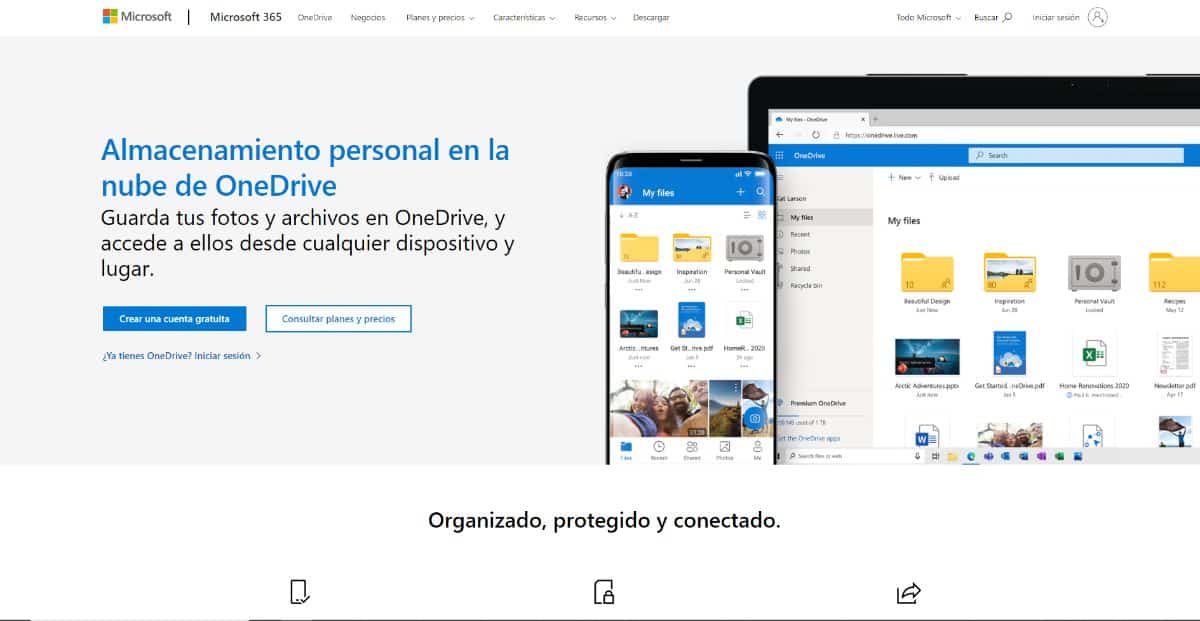
Idan kun kasance a nan a yanzu, saboda kun san ainihin abin da OneDrive yake kuma kuna amfani da shi sau da yawa, ta yadda ba ku da iko akansa kuma ba za ku iya ajiye wata takarda ba. Amma ka taɓa yin mamakin irin ƙarfin da kake da shi a cikin wannan gajimare na sirri?
Kamar yadda muka gani, OneDrive yana ba ku asusun 5GB kyauta. Amma wannan ba yana nufin cewa iyaka ba ne. Gaskiya ne kawai gigabytes kyauta, amma idan kuna buƙatar ƙarin za ku iya saya ko biyan kuɗi zuwa wasu ayyuka, kamar Microsoft 365 wanda ke ba ku ƙarin ajiya.
Yadda ake komai da OneDrive

Idan bayan lokaci, ko kuma saboda fayilolin daban-daban da kuka saka a cikin girgijen OneDrive, sarari ya ƙare (ko kuna son share komai na dindindin), ya kamata ku san cewa zaku iya yin hakan.
A gaskiya ma, ba za a iya yin shi kawai akan kwamfutar ba, amma kuma kuna iya yin shi da wayar hannu. Yanzu, a kowane hali akwai jerin matakai da za a bi waɗanda za su sa komai da sauri da sauƙi. Kuna so ku san menene su? Ku tafi don shi.
Bata OneDrive daga kwamfutarka
Muna farawa da kwamfuta. A'a, ba muna nufin kwamfuta don shigar da burauzar kuma daga can zuwa OneDrive ba. Idan kuna da Windows 10, mafi al'ada abu shine, a cikin mai binciken fayil, kuna da babban fayil wanda ya ce OneDrive. Wannan hanya ce ta kai tsaye zuwa ga girgijen da kuke da shi a cikin burauzar ku, kawai ba lallai ba ne ku shigar da asusun don sanin abin da ke ciki.
Wannan hanya ita ce mafi sauƙi ga duka domin da zarar ka danna babban fayil din duk fayilolin da kake da su za su bayyana kuma, idan ka zaɓi su duka. kawai ku danna maɓallin linzamin kwamfuta na dama kuma ku Share (Share).
Daga cikin fa'idodin da wannan hanyar ke bayarwa shine iya yiwa komai alama lokaci guda kuma ya goge ba tare da shiga ciki baamma yi daga waje. Tabbas, kuyi hattara da abin da kuke gogewa saboda ƙila ba za ku dawo da shi ba.
Wannan zai ba ku damar share ajiyar girgije gaba ɗaya, ko, a wasu kalmomi, sake saita shi. A wasu kalmomi, za ku sake samun duk sararin sararin da kuke da shi a farkon lokacin da kuka ƙirƙiri asusun.
Banda OneDrive a cikin burauzar
Idan ba ku da Windows 10, ko kuma ba ku son yin ta ta hanyar da muka ambata a baya, zaɓi na gaba da muke ba da shawara shine amfani da mai binciken. Watau, shiga cikin asusun ku na OneDrive daga mai binciken don share abubuwan da kuke ciki.
Don wannan, dole ne ku shiga cikin asusunku na OneDrive don ku sami damar shiga babban fayil ɗin ku inda za ku sami duk fayilolin da kuke da su.
Da zarar kun yi, Kuna iya yiwa duk manyan fayiloli da/ko fayilolin da kuke son sharewa alama. Dole ne ku je ɗaya bayan ɗaya kuna nuna su tunda babu maɓalli da ke zaɓar duk takaddun da kuke da su a cikin gajimare. Ko da yake za mu iya a zahiri ba ku ɗan dabara.
Kuma shi ne cewa, idan ka yi da'irar yayin da ake ajiye hagu linzamin kwamfuta button, za ka iya zaɓar da yawa ko, idan kana so dukansu. kawai danna CTRL + A.
Idan kun riga kun zaɓi su, yanzu kuna iya yin abubuwa biyu:
- Saka siginan kwamfuta a ɗaya daga cikin manyan fayilolin da aka nuna kuma danna maɓallin linzamin kwamfuta na dama, daga nan don sharewa.
- Wani zaɓi shine pDanna maɓallin "Share" wanda ke bayyana a saman. Idan ka buga shi, zai yi haka, zai cire duk abin da kake da shi daga "ganin gani".
Yanzu, ya kamata ku sani cewa waɗannan takaddun da kuke goge ba a goge su gaba ɗaya ba, maimakon haka suna zuwa wurin recycle kuma har sai kun kwashe shi ba a ganin an goge su gaba daya.
Share fayilolin OneDrive daga wayar hannu

A ƙarshe, muna da zaɓi don kwashe OneDrive ta wayar hannu. Ba yawanci zaɓi mafi kyau ba tunda, kasancewar ƙaramin allo, yana da wuya a gare mu mu gane cikakkun bayanai waɗanda ke gaya mana ko ya kamata a goge fayil ko a'a (misali, ba ku gane shi ba). Kodayake waɗancan takaddun za su kasance a cikin kwandon shara, yi amfani da wannan zaɓi kawai idan kuna da sarrafa OneDrive tare da wayar hannu.
Kuma yaya ake yi? A kula domin wadannan su ne matakai:
Abu na farko da kuke buƙata shine shigar da app ɗin OneDrive. Za ku same shi a cikin Google Play ko a cikin Play Store akan iPhone kuma za ku sami shi don samun damar gajimare ta hanyarsa. Hakanan ya zama dole a haɗa shi tare da asusun ku.
Da zarar kana da shi, abu na farko da za ku buƙaci sake saita ma'ajiyar shine share duk abin da ke cikinsa. Kuma don wannan dole ne ka fara da ajiye yatsan ka akan allo yana nuna ɗaya daga cikin abubuwan. Ta wannan hanyar, yanayin zaɓin za a kunna kuma, kamar yadda ya faru a cikin burauzar, zaku danna abubuwan da kuke son gogewa.
Lokacin da kuke da su duka duk abin da za ku yi shi ne ja duk waɗannan fayilolin zuwa gunkin sharar. Wannan zai sa kowa ya ƙaura zuwa wurin. A ƙarshe, kawai za ku tabbatar da cewa kuna son share su kuma, daga baya, a karo na uku, kuma a cikin kwandon sake amfani da su, ku zubar da shi gaba ɗaya.
Yanzu kun san cewa akwai hanyoyi guda uku don ɓarna OneDrive kuma cewa, dangane da wanda kuka fi jin daɗi da shi, zaku iya zaɓar ɗaya ko ɗayan. Shawararmu ita ce ku yi amfani da hanyar da aka fi amfani da ita don shiga wannan ma'adana saboda ta haka za ku iya sanin inda fayilolin suke a kowane lokaci kuma ba za ku iya share waɗanda kuka fi so a ajiye ba. Kuna da shakku game da yadda ake komai da OneDrive? Ka tambaye mu kuma za mu yi ƙoƙarin taimaka maka!